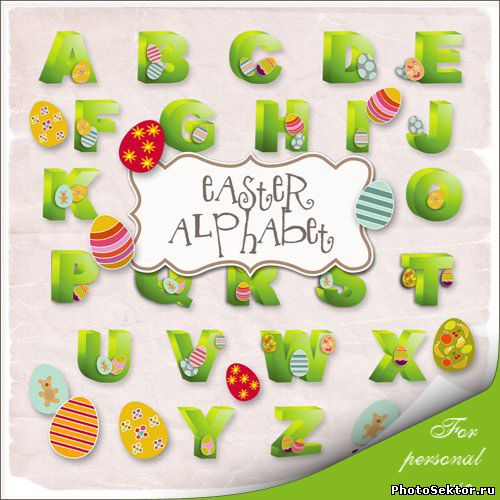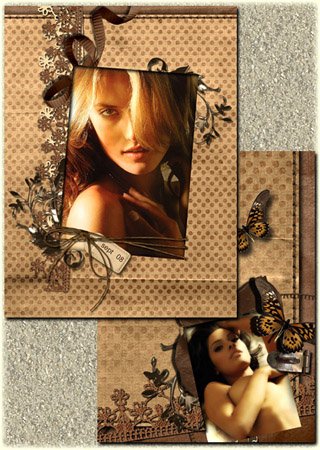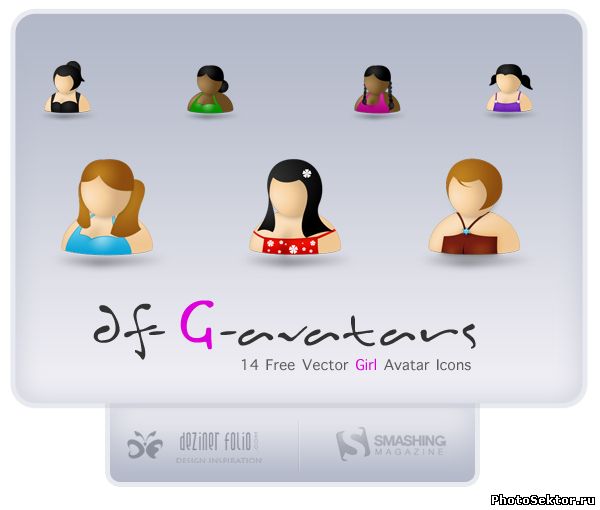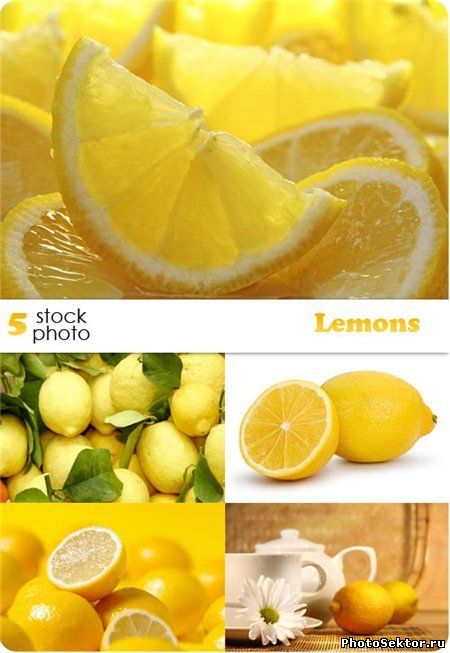Главная » 2011 Июль 15 » Замена лица на фото в Adobe Photoshop.
23:30 Замена лица на фото в Adobe Photoshop. | |
| В этом уроке мы научимся заменять лицо на фотографии. В принципе этот урок будет очень полезен девушкам. Предположим, что вы (девушки), точнее одна из вас, решила поменять прическу, но вам хочется посмотреть, как она на вас будет выглядеть. Это можно сделать с помощью фотошопа! Просто берем фотографию с прической, берем фотографию с лицом, которое хотим заменить и открываем их в фотошопе. 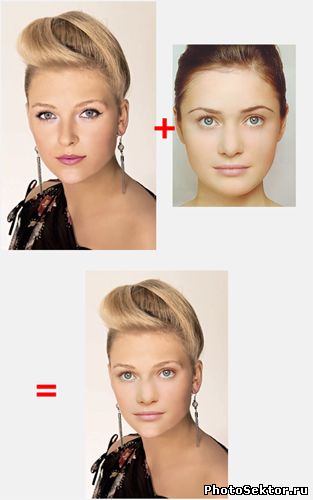 Теперь переносим фотографию с лицом на новый слой изображения с прической. Далее нам нужно отмаштабировать лицо. Жмем сочетание клавиш Ctrl + T и подгоняем размеры. Советую зажать Shift для большей точности.↓ 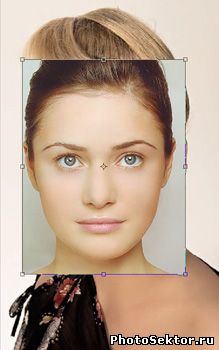 Далее берем мягкий ластик с настройками: Master Diameter: 100px, Hardness: 0%, Opacity: 100%, Flow: 100%. И срезаем часть изображения с лицом примерно по такому контуру. 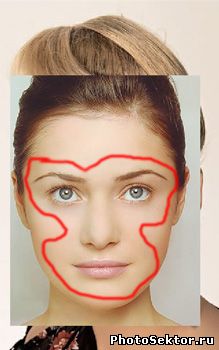 Получиться должно примерно так:  Теперь дело за малым. Нужно откорректировать цвета и немного подправить края. Берем мягкий ластик с настройками указанными выше только параметр Opacity меняем на 40%. И проходимся этим ластиком по щекам и подбородку. Теперь нам надо подогнать цвет кожи. Для этого жмем сочетание клавиш Ctrl + U. Если вы брали фотографию с прической и лицо те, которые использую я, то вы можете взять мои настройки: 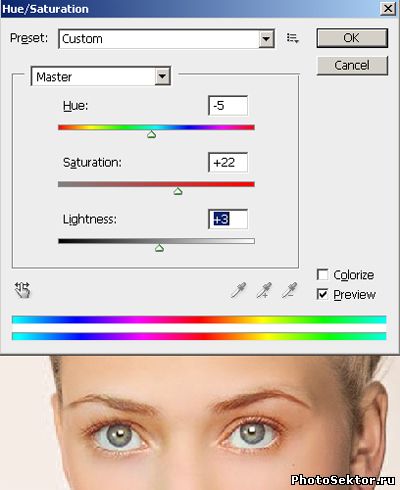 Если нет, тогда вам придется немного поэкспериментировать с настройками. Вот что получилось у меня (правда я еще немного отретушировал кожу и волосы): 
| |
|
| |
| Всего комментариев: 1 | |
|
| |